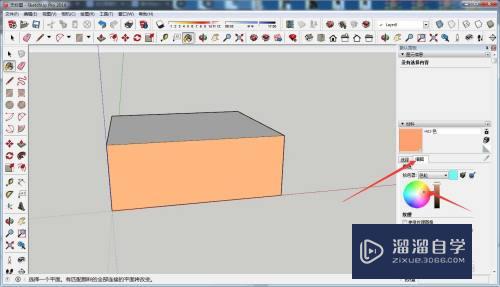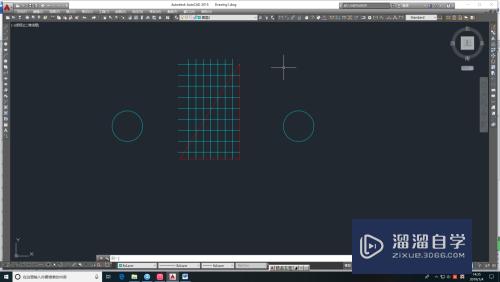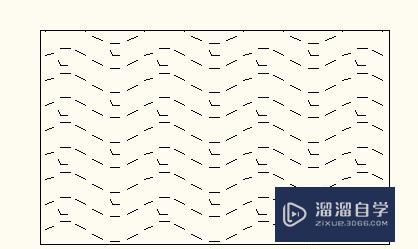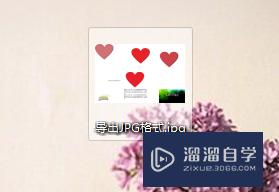中望CAD怎么创建图块(中望cad如何创建块)优质
在使用CAD图形设计时。可以使用中望CAD2020软件来绘制图形。从简单的基础开始。比如创建图块。那么中望CAD怎么创建图块呢?小渲这里给大家介绍下方法和步骤。
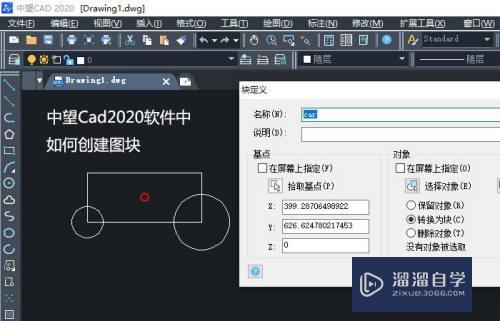
工具/软件
硬件型号:戴尔DELL灵越14Pro
系统版本:Windows7
所需软件:中望CAD2020
方法/步骤
第1步
在计算机中。打开中望Cad2020软件。并单击菜单下的【新建】。如下图所示。
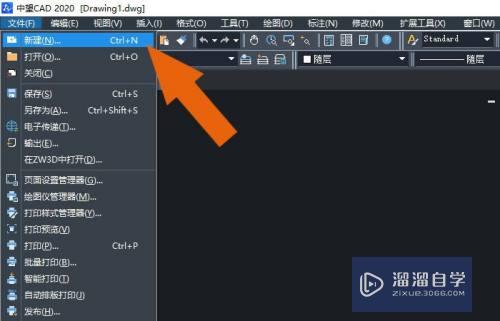
第2步
接着。鼠标左键单击左边工具栏中的【矩形工具】。在画布中绘制出矩形图形。如下图所示。
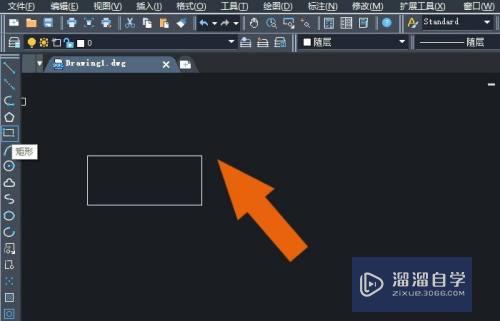
第3步
然后。选择【圆形工具】。在画布中。绘制出圆形图形。如下图所示。
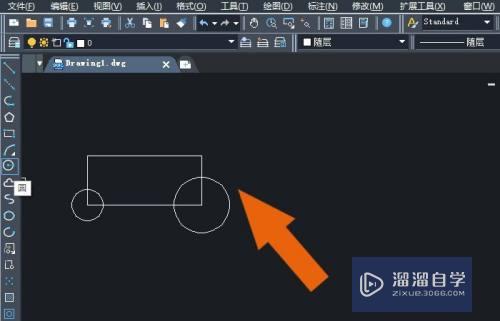
第4步
接着。鼠标左键单击菜单【绘图】下的图块。选择创建。如下图所示。

第5步
然后。在弹出的【图块】窗口中。输入图块名称。如下图所示。
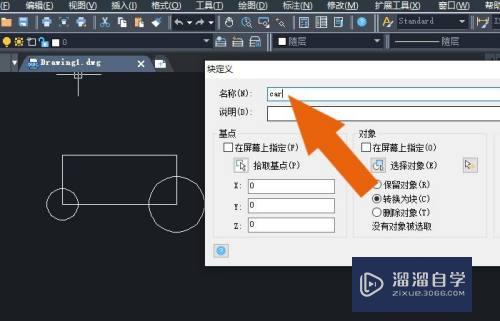
第6步
接着。鼠标左键选择图形的中心点。如下图所示。
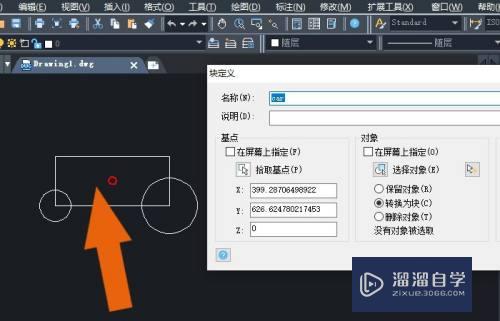
第7步
然后。鼠标左键选取画布中的图形。如下图所示。
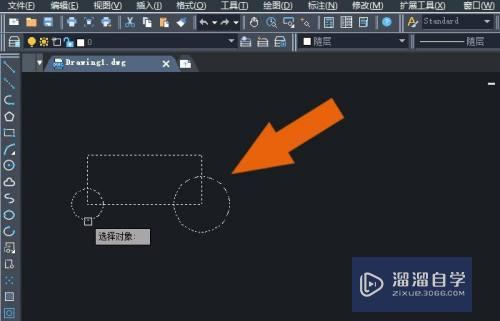
第8步
最后。【图块】窗口中。单击确定按钮。在画布中。可以看到创建好的图块显示的效果了。如下图所示。通过这样的步骤。就可以在中望Cad2020软件中学会创建图块了。

以上关于“中望CAD怎么创建图块(中望cad如何创建块)”的内容小渲今天就介绍到这里。希望这篇文章能够帮助到小伙伴们解决问题。如果觉得教程不详细的话。可以在本站搜索相关的教程学习哦!
更多精选教程文章推荐
以上是由资深渲染大师 小渲 整理编辑的,如果觉得对你有帮助,可以收藏或分享给身边的人
本文标题:中望CAD怎么创建图块(中望cad如何创建块)
本文地址:http://www.hszkedu.com/63053.html ,转载请注明来源:云渲染教程网
友情提示:本站内容均为网友发布,并不代表本站立场,如果本站的信息无意侵犯了您的版权,请联系我们及时处理,分享目的仅供大家学习与参考,不代表云渲染农场的立场!
本文地址:http://www.hszkedu.com/63053.html ,转载请注明来源:云渲染教程网
友情提示:本站内容均为网友发布,并不代表本站立场,如果本站的信息无意侵犯了您的版权,请联系我们及时处理,分享目的仅供大家学习与参考,不代表云渲染农场的立场!